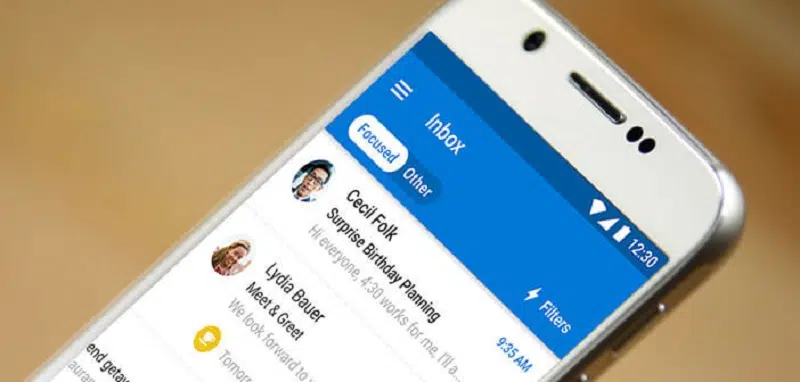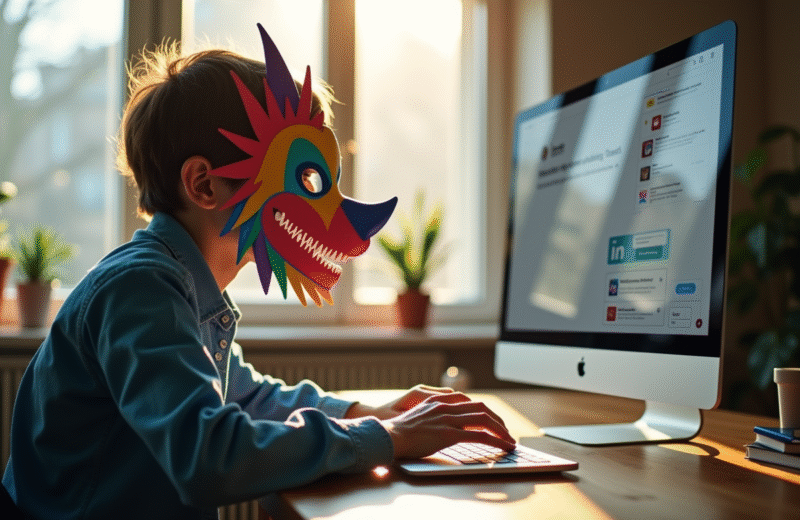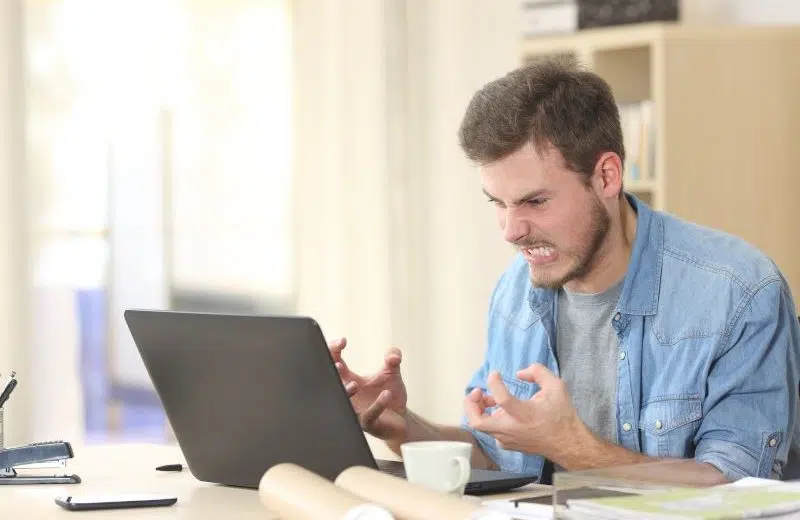Lorsqu’on utilise Outlook, l’envoi ainsi que la réception d’e-mails devient beaucoup plus facile dans votre activité. Toutefois, des problèmes peuvent survenir, nous faisant ainsi perdre notre messagerie. Il peut s’agir d’un compte bloqué, d’un compte piraté… Dans tous les cas, il existe des solutions qui permettent de retrouver sa messagerie Outlook. Nous vous proposons de les découvrir dans cet article.
Plan de l'article
Restaurer une boite de réception Outlook
Si vous possédez une boite de réception IONOS et Microsoft Outlook, alors il vous sera facile de restaurer votre messagerie. Lancez Outlook et ouvrez l’assistance Import/Export. Ensuite, réalisez l’importation à partir d’un autre programme ou fichier et cliquez sur suivant.
A découvrir également : Comment trouver un emploi à Oyonnax ?
Choisissez le fichier de données Outlook qui est en format .pst et cliquez sur suivant. Par la suite, il faudra choisir le dossier dont vous souhaitez importer le contenu. Dans le cas où vous envisagez de restaurer l’intégralité de ce dernier, alors sélectionnez « fichier de données Outlook », en haut. Après cela, il faudra activer l’option « Inclure les sous-dossiers » puis cliquer sur « terminer.
Après l’importation, vous pourrez gérer vos emails. Vous avez également la possibilité de définir les données qui doivent être importées.
Lire également : Outils de TIC : découvrez les meilleurs outils technologiques pour votre entreprise
Restaurer un compte Outlook piraté
Si vous souhaitez récupérer une messagerie Outlook piratée, alors la première solution consiste à changer de mot de passe.
Changer de mot de passe
Pour ce faire, connectez-vous à votre compte (vous devrez pouvoir toujours y accéder). Ensuite, cliquez sur l’icône des paramètres, en haut à droite. Au niveau du menu, vous trouverez une rubrique « plus de paramètres de mail », en 4e position en dessous des aplats de couleurs. Cliquez dessus afin d’ouvrir la page des options.
Rendez-vous sur « détails du compte » pour atterrir au menu langage. C’est le premier choix juste après la section « gérer son compte ». Il faudra ensuite cliquer sur « Modifier le mot de passe ». Cette option se trouve dans la rubrique « sécurité et confidentialité » et vous conduira vers un formulaire.
Renseignez votre ancien mot de passe ainsi que le nouveau dans les champs destinés à cet effet. Cliquez sur « enregistrer » afin de sauvegarder. Pour éviter les erreurs, vous devrez indiquer le nouveau mot de passe deux fois. Celui-ci doit être composé d’au minimum 8 caractères.
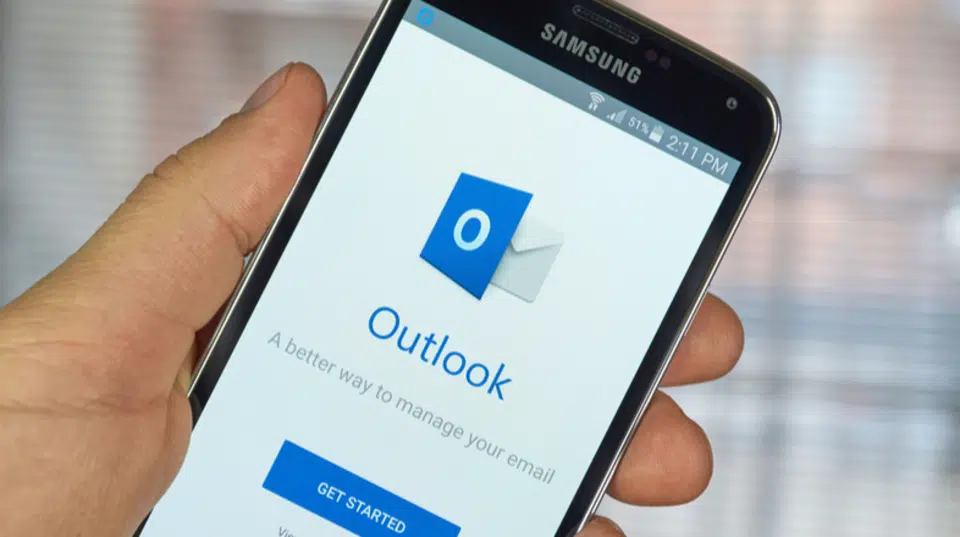
Il est conseillé de choisir un mot de passe sécurisé combinant des chiffres, des lettres, des symboles et des nombres. Pour terminer, connectez-vous à votre compte pour voir si les modifications ont été enregistrées.
Reprendre le contrôle de sa messagerie
Pour commencer, rendez-vous à la page d’identification du compte Microsoft. Le système de messagerie peut verrouiller les comptes lorsqu’il juge que ceux-ci sont utilisés de manière frauduleuse. Alors, cette solution peut fonctionner si votre compte a été verrouillé par le système ou qu’une personne malintentionnée a changé votre mot de passe.
Une fois sur Microsoft, appuyez sur « j’ai oublié mon mot de passe », en dessous du nom d’utilisateur et du mot de passe. Cela vous rédigera vers la page de récupération du mot de passe.
Sélectionnez l’option « je pense que quelqu’un d’autre utilise mon compte Microsoft ». Appuyez sur « suivant » pour être conduit vers la page « récupérer votre compte. Vous verrez un champ de texte dans lequel il faudra renseigner l’adresse électronique que vous voulez récupérer.
Il y a également un second champ de texte où il faudra entrer les caractères du captcha. Celui-ci comprend une suite aléatoire de caractères et permet de vérifier que vous n’êtes pas un robot. Dans le cas où vous avez du mal à identifier les caractères, alors cliquez sur « nouveau ».
Par la suite, définissez un moyen pour recevoir le code de sécurité. Cliquez sur « suivant ». Si votre messagerie Outlook est associée à un numéro de téléphone ou une adresse électronique de sauvegarde, alors choisissez cette option dans la liste. Grâce à cela, vous recevrez un code à votre numéro à l’adresse ou sur le numéro indiqué. Vous devrez tout simplement indiquer ce code dans la page afin de débuter le processus de réinitialisation du compte.
Dans le cas où vous n’avez pas de moyens de sauvegarde, alors vous serez conduit vers la page « récupérer votre compte Microsoft ».
Renseignez une adresse électronique sur la page « récupérer votre compte Microsoft » et cliquez sur Suivant. Une fenêtre apparaitra alors et un code de sécurité vous sera demandé. Celui-ci a été envoyé à l’adresse fournie.
Récupérer les messages supprimés sur Outlook
Pour récupérer les emails supprimés, vous avez deux options : la solution manuelle et l’utilisation de logiciel dédié.
Lorsque des mails sont supprimés, ils sont directement déplacés vers « Trash » ou « Deleted Item ». C’est cette section qu’il faudra ouvrir afin de pouvoir restaurer vos messages Outlook supprimés. Pour les dossiers que nous ne trouvez pas dans la corbeille, allez à « Recover Deleted Items From Server ». Vous pourrez à partir de là sélectionner les éléments que vous voulez récupérer.